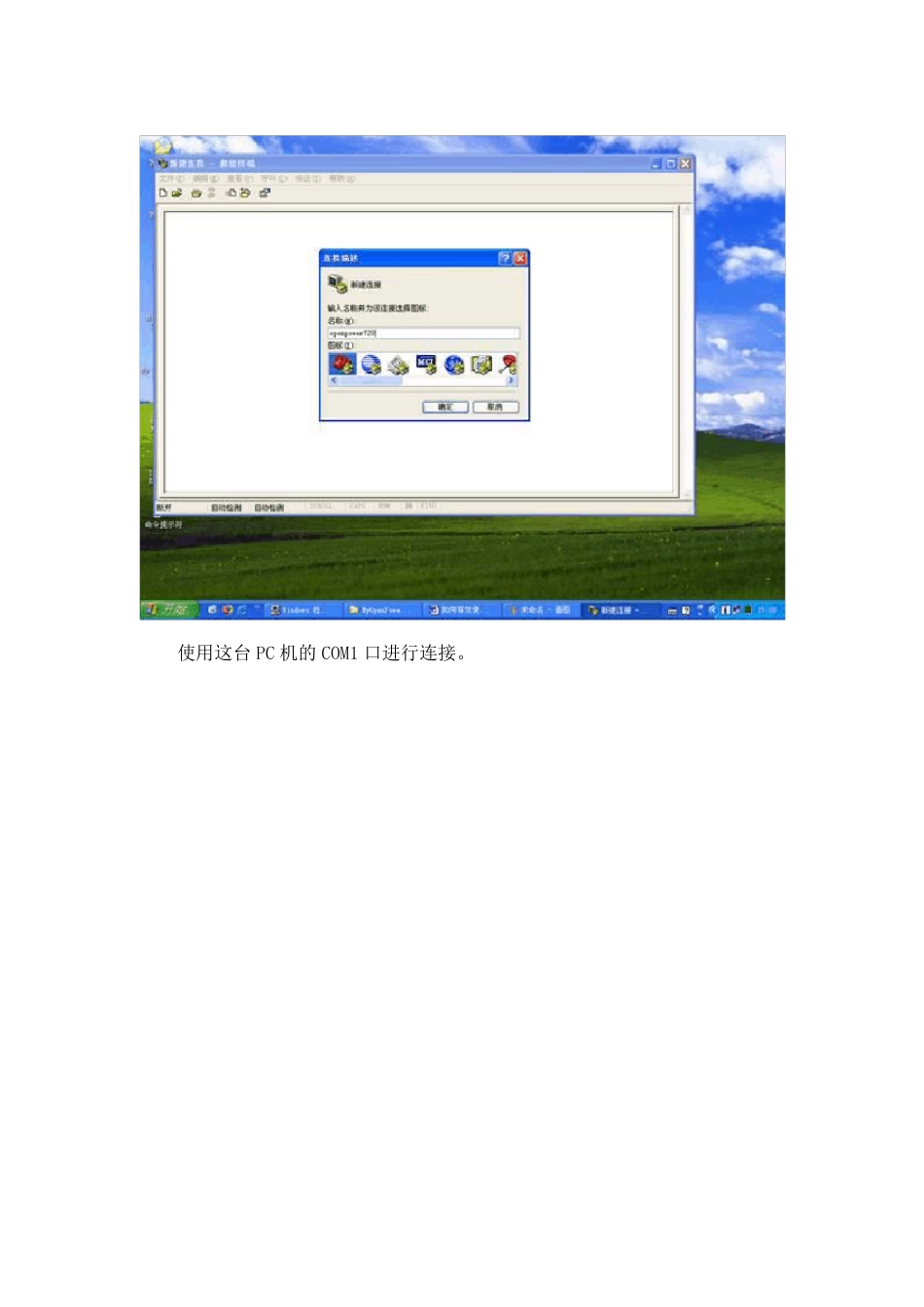如何有效使用SMI 和ASMI SMI 是系统管理接口(System Management Interface),ASMI 是高级系统管理接口(Advanced System Management Interface)。你可以用普通网线直接把你的 PC 机的以太网口与 OpenPower720 的 HMC1 或者 HMC2 接口相连,就可以得到ASMI 的界面了。如果你用交叉的串口线连接PC 机的串口和OpenPower720 的串口1,你可以得到 SMI 界面(System Management Interface)。ASMI 和SMI 的系统设置选项几乎是一致的,只是ASMI 是基于浏览器的界面,而 SMI 是字符界面。 在本节内容中主要介绍以下几个方面: 1.SMI 设置及使用 2.ASMI 设置及使用 3.SMI 和ASMI 使用经验 1.SMI 设置及使用 我们首先来设置 SMI,请用交叉的串口线将 PC 机的串口与 OpenPower720 的串口1 连接,然后再接通机器的电源,注意只需要接通电源就可以了,不需要按动前面板上的白色电源开关,否则有可能就不能进入 SMI 的界面了。在前面我们讲述服务处理器时提到只要系统接通电源,嵌入的服务处理器就会自动读取 Flash中的信息完成启动。 我们使用Windows XP 的超级终端进行串口的连接。 我们为该连接命名为:openpower720。 使用这台PC 机的COM1 口进行连接。 相关设置:波特率(每秒位数)为19200,其它应该使用默认设置。 如果连接正常,并且OpenPower720 服务器只处于加电状态,没有开机时,我们就可以看到SMI 的登录界面了,如下: 可以使用默认用户名:admin,口令:admin,进行登录。 行列间距可以按照PC 机的分辨率及个人喜爱进行设置,我们这里直接按回车,进入到SMI 的界面。 在SMI 中,我们应该先看看HMC1/2 网口的IP 地址,为下一步进行ASMI、HMC的连接做准备。在"S1>"提示符后键入 5,意味着我们将进入"Network Services"。 再键入1 即"Network Configuration",进入网络设置。 我们可以看到这里有Eth0、Eth1 两个网络接口的设置。默认情况下,Eth0、Eth1的 IP 地址分别是:192.168.2.147,192.168.3.147,为了将来我们使用 ASMI、HMC 的方便,我们将 Eth0 设置为由 DHCP 动态分配 IP 地址(在下文中我们将在HMC 中开启 DHCP 服务来向这一网口分配 IP 地址),Eth1 设置为静态 IP 地址(浏览器将通过这一网口访问 ASMI)。企业系统管理员可根据自己的需要做出相应的设置。 在SMI 中还有一个重要的设置选项:恢复出厂设置(Factory Configur...